雨林木风win7旗舰版共享文件夹设置密码的问题
来源:ylmf网络收集
编辑:雨林木风官网
时间:2025-07-11
有些雨林木风官网的网友,因为电脑比较老,还是用的WIN7旗舰版系统,而在工作的需要共享文件夹,而因为有些特定文件是只有指定的同事才可以查看,那就需要把共享文件夹设置密码,这该如何操作呢?接下来,ylmf系统小编就为大家带来具体的设置方法,可以一起来看看参考一下。

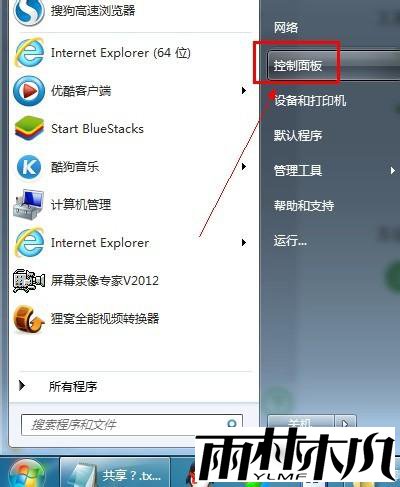
选择 “网络和 Internet”,再点击 “网络和共享中心”。
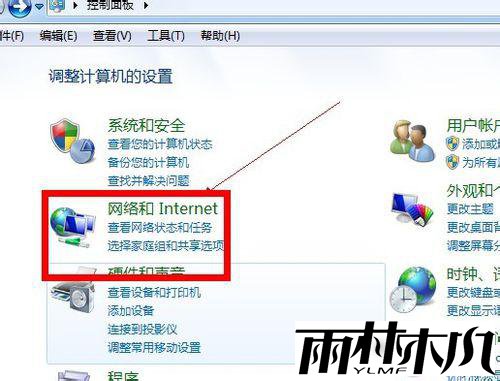

在 Windows 7 系统中,可通过启用密码保护共享功能并创建访问用户账户来为共享文件夹设置密码,具体操作步骤如下:
启用密码保护共享:
点击 “开始” 菜单,打开 “控制面板”,
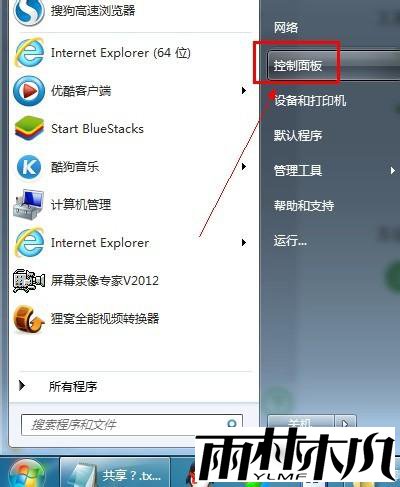
选择 “网络和 Internet”,再点击 “网络和共享中心”。
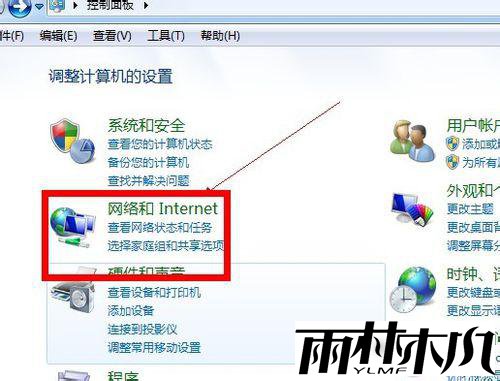
在 “网络和共享中心” 左侧,点击 “更改高级共享设置”。
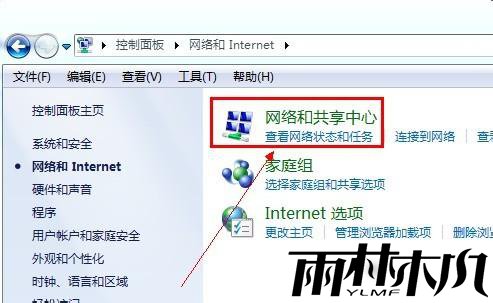
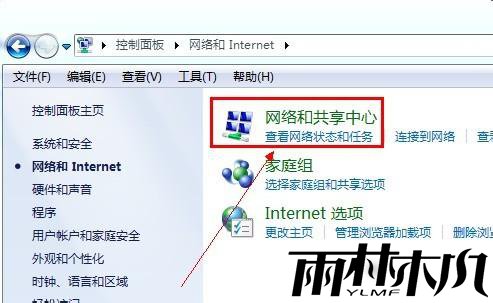
展开 “所有网络” 部分,找到 “密码保护的共享” 选项,
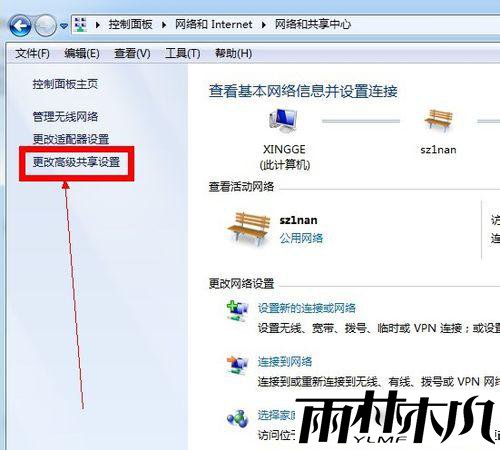
勾选 “启用密码保护共享”,然后点击 “保存更改”。
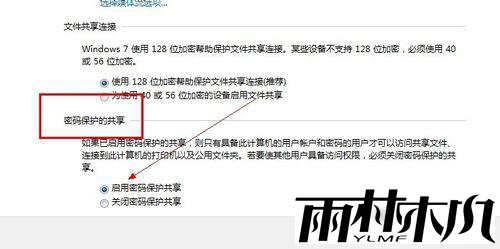
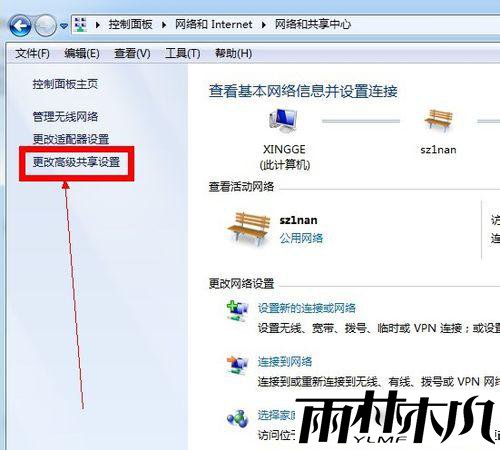
勾选 “启用密码保护共享”,然后点击 “保存更改”。
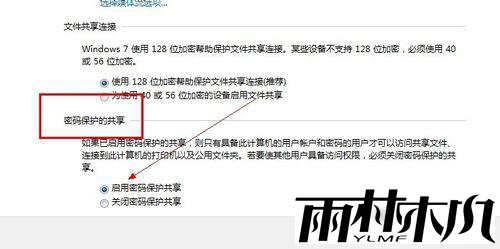
创建用户账户:
右键单击 “我的电脑”,选择 “管理”。
在 “计算机管理” 窗口中,依次展开 “本地用户和组”→“用户”。
在右侧空白处右键单击,选择 “新用户”。
输入用户名和密码,根据需求勾选下方的选项,然后点击 “创建”。
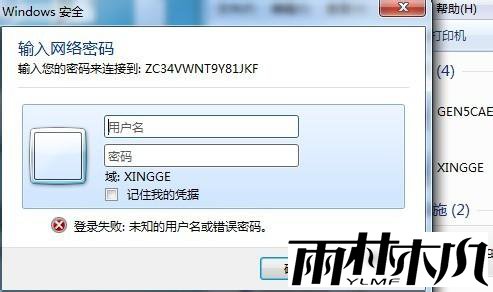
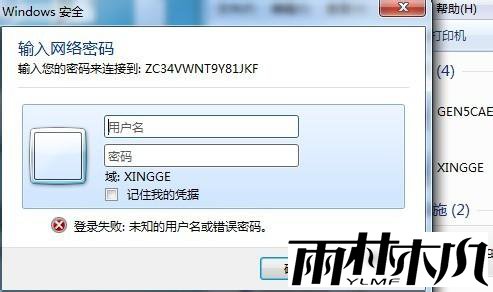
设置文件夹共享权限:
找到要共享的文件夹,右键单击选择 “属性”,切换到 “共享” 选项卡,点击 “高级共享”。
勾选 “共享此文件夹”,然后点击 “权限” 按钮。
在权限窗口中,删除默认的 “everyone” 用户(若有),点击 “添加”。
点击 “高级”,再点击 “立即查找”,从搜索结果中选择刚才创建的用户,点击 “确定”。
返回权限界面,为该用户设置所需的权限,如 “读取” 或 “完全控制”,设置好后点击 “应用” 和 “确定”。
设置完成后,其他用户访问该共享文件夹时,就需要输入你创建的用户名和密码才能访问。
相关文章:
相关推荐:
栏目分类
最新文章
热门文章




